本地编译 ESP-AT 工程
本文档详细介绍了如何本地编译 ESP-AT 工程,并将生成的固件烧录到 ESP32 设备中。当默认的 官方发布的固件 无法满足需求时,如您需要自定义 AT 端口管脚、低功耗蓝牙服务 以及 分区 等,那么就需要编译 ESP-AT 工程。
如果本地编译 ESP-AT 工程有困难,或者需要修改的代码量较少,推荐您通过 如何在 GitHub 网页上编译 ESP-AT 工程。
详细步骤
请根据下方详细步骤,完成 ESP-AT 工程的克隆、环境安装、配置、编译以及烧录。推荐您优先选择 Linux 系统开发。
第一步:ESP-IDF 快速入门
在编译 ESP-AT 工程之前,请先学习使用 ESP-IDF,因为 ESP-AT 是基于 ESP-IDF 开发的。
请您根据 ESP-IDF v5.4 快速入门文档 的指导,完成 hello_world 工程的配置、编译以及下载固件至 ESP32 开发板等步骤。
备注
此步骤不是必须的,但如果您是初学者,强烈建议您完成此步骤,以熟悉 ESP-IDF 并确保顺利进行以下步骤。
完成上一步的 ESP-IDF 快速入门后,便可以开始下面的 ESP-AT 工程的编译。
第二步:获取 ESP-AT
编译 ESP-AT 工程需下载乐鑫提供的软件库文件 ESP-AT 仓库。
打开终端,切换到您要保存 ESP-AT 的工作目录,使用 git clone 命令克隆远程仓库,获取 ESP-AT 的本地副本。以下是不同操作系统的获取方式。
Linux 或 macOS
cd ~/esp git clone --recursive https://github.com/espressif/esp-at.git
Windows
对于 ESP32 系列模组,推荐您以管理员权限运行 ESP-IDF 5.4 CMD。
cd %userprofile%\esp git clone --recursive https://github.com/espressif/esp-at.git
如果您在中国或无法访问 GitHub 的地区,可以通过以下镜像更快地克隆 ESP-AT:git clone https://jihulab.com/esp-mirror/espressif/esp-at.git。
ESP-AT 将下载至 Linux 和 macOS 的 ~/esp/esp-at、Windows 的 %userprofile%\esp\esp-at。
备注
在本文档中,Linux 和 macOS 操作系统中 ESP-AT 的默认安装路径为 ~/esp;Windows 操作系统的默认路径为 %userprofile%\esp。您也可以将 ESP-AT 安装在任何其它路径下,但请注意在使用命令行时进行相应替换。注意,ESP-AT 不支持带有空格的路径。
第三步:安装环境
运行项目工具 install 来安装环境。此安装工具将自动安装依赖的 Python 包、ESP-IDF 仓库以及 ESP-IDF 依赖的编译器、工具等。
Linux 或 macOS
./build.py install
Windows
python build.py install
如果是第一次安装环境,请为 ESP32 设备选择以下配置选项。
选择
Platform name,例如 ESP32 系列设备选择PLATFORM_ESP32。Platform name由 factory_param_data.csv 定义。选择
Module name,例如 ESP32-WROOM-32D 模组选择WROOM-32。Module name由 factory_param_data.csv 定义。
在选择启用或禁用 silence mode 之前,请先阅读 文档,了解 silence mode。一般情况下请禁用。
如果
build/module_info.json文件存在,上述三个配置选项将不会出现。因此,如果您想重新配置模组信息,请删除该文件。以设置
Platform name为ESP32,Module name为WROOM-32,并启用 silence mode 为例:$ ./build.py install Ready to install ESP-IDF prerequisites.. ... (more lines of install ESP-IDF prerequisites) Ready to install ESP-AT prerequisites.. ... (more lines of install ESP-IDF prerequisites) Platform name: 1. PLATFORM_ESP32 2. PLATFORM_ESP32C3 3. PLATFORM_ESP32C2 4. PLATFORM_ESP32C6 5. PLATFORM_ESP32S2 choose(range[1,5]):1 Module name: 1. WROOM-32 (Firmware description: TX:17 RX:16) 2. WROVER-32 (Firmware description: need PSRAM, TX:22 RX:19) 3. PICO-D4 (Firmware description: TX:22 RX:19) 4. SOLO-1 (Firmware description: not recommended for new design, TX:17 RX:16) 5. MINI-1 (Firmware description: TX:17 RX:16, ESP32-U4WDH chip inside) 6. ESP32-SDIO (Firmware description: communicate with MCU via SDIO) 7. ESP32-D2WD (Firmware description: 2MB flash, No OTA) choose(range[1,7]):1 Enable silence mode to remove some logs and reduce the firmware size? 0. No 1. Yes choose(range[0,1]):1 Platform name:ESP32 Module name:WROOM-32 Silence:1 Cloning into 'esp-idf'... ... (more lines of clone esp-idf) Ready to set up ESP-IDF tools.. ... (more lines of set up ESP-IDF tools) All done! You can now run: ./build.py build
第四步:连接设备
使用 USB 线将您的 ESP32 设备连接到 PC 上,以下载固件和输出日志,详情请见 硬件连接。注意,如果您在编译过程中不发送 AT 命令和接收 AT 响应,则不需要建立 “AT 命令/响应” 连接。关于更改默认端口管脚的信息请参考 如何设置 AT 端口管脚。
第五步:配置工程
运行项目工具 menuconfig 来配置。
Linux 或 macOS
./build.py menuconfig
Windows
python build.py menuconfig
如果以上所有步骤都正确,则会弹出下面的菜单:
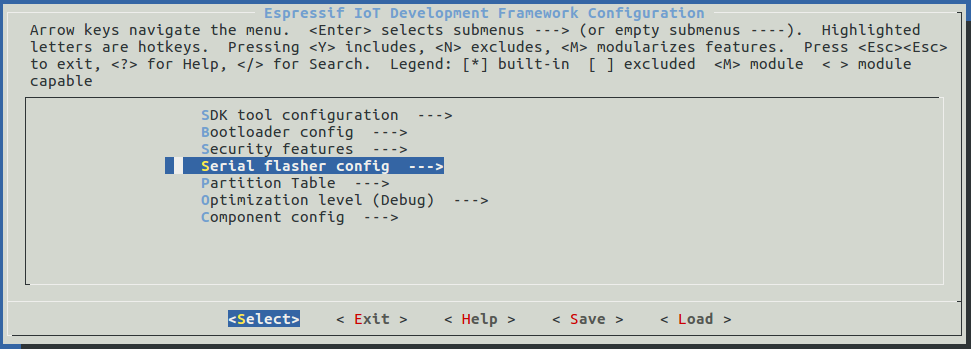
工程配置 - 主窗口
此菜单可以用来配置每个工程,如更改 AT 端口管脚、启用经典蓝牙功能等,如果不修改配置,那么就会按照默认配置编译工程。
第六步:编译工程
运行以下命令编译工程。
Linux 或 macOS
./build.py build
Windows
python build.py build
如果启用了蓝牙功能,固件尺寸会大大增加。请确保它不超过 ota 分区的大小。
编译完成后会在 build/factory 路径下生成打包好的量产固件。更多信息请参见 ESP-AT 固件差异。
第七步:烧录到设备
运行以下命令将生成的固件烧录到 ESP32 设备上。
Linux 或 macOS
./build.py -p (PORT) flash
Windows
python build.py -p (PORT) flash
注意请用 ESP32 设备的串口名称替换 (PORT)。或者按照提示信息将固件烧录到 flash 中。仍然需要注意替换 (PORT)。
如果 ESP-AT bin 不能启动,并且打印出 “ota data partition invalid”,请运行 python build.py erase_flash 来擦除整个 flash,然后重新烧录 AT 固件。
build.py 进阶用法
build.py 脚本是基于 idf.py 封装的工具(即 idf.py <cmd> 功能均包含在 build.py <cmd> 里),您可以运行以下命令查看更多用法。
Linux 或 macOS
./build.py --help
Windows
python build.py --help